از طریق منوی جستجو مطلب مورد نظر خود در وبلاگ را به سرعت پیدا کنید
روش نصب آناکوندا پایتون روی اوبونتو 18.04 LTS
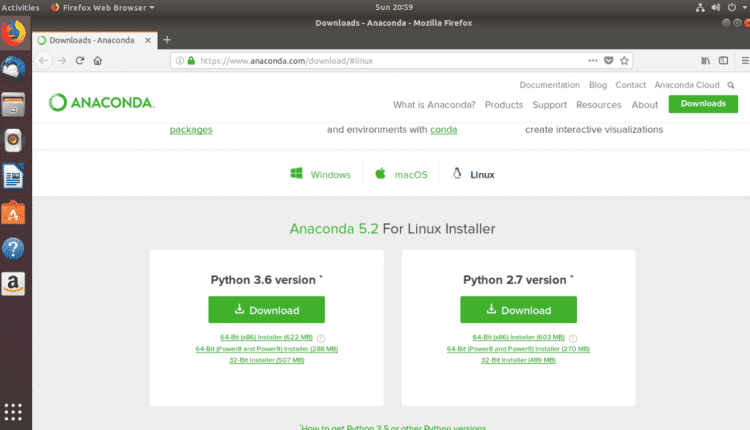
سرفصلهای مطلب
دانلود Anaconda Python:
آناکوندا پایتون در مخزن بسته رسمی Ubuntu 18.04 LTS موجود نیست. اما می توان آن را از وب سایت رسمی دانلود کرد آناکوندا پایتون.
برای دانلود آناکوندا پایتون، اولین بازدید https://www.anaconda.com/download/#linux از هر مرورگر وب مورد نظر خود و باید موارد زیر را مشاهده کنید page.
همانطور که از تصویر زیر می بینید، آناکوندا پایتون برای Python 3.6 و Python 2.7 در دسترس است. در این مقاله قصد دارم روش دانلود و نصب را به شما آموزش دهم آناکوندا پایتون برای پایتون 3.6. این process مشابه است برای آناکوندا پایتون برای پایتون 2.7.
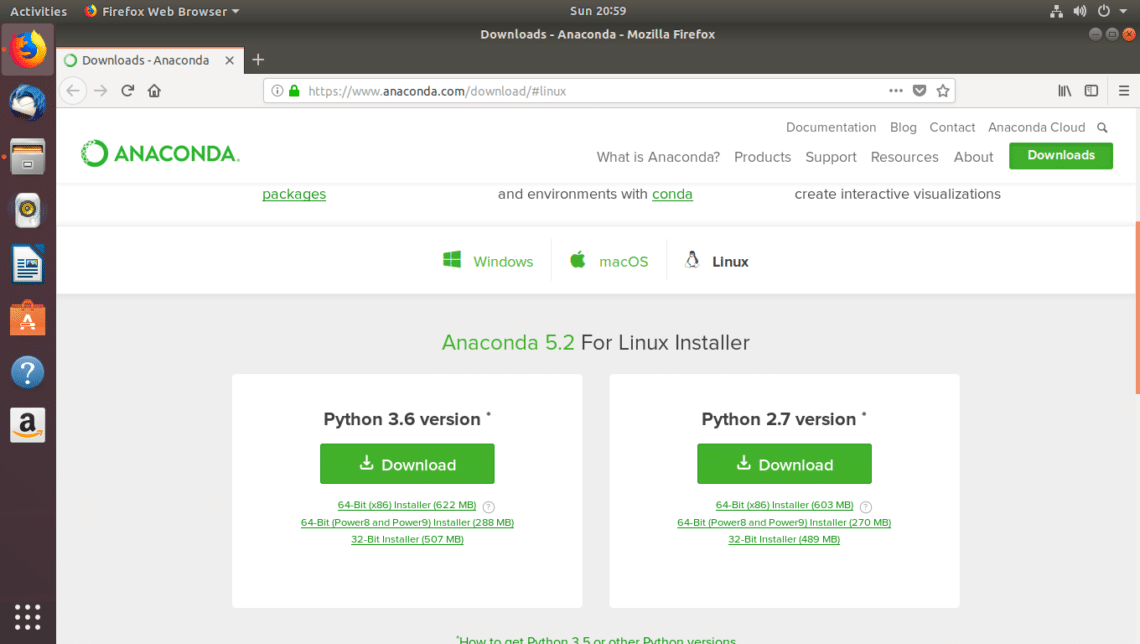
کلیک کنید روی دکمه دانلود برای دانلود آناکوندا پایتون برای پایتون 3.6.
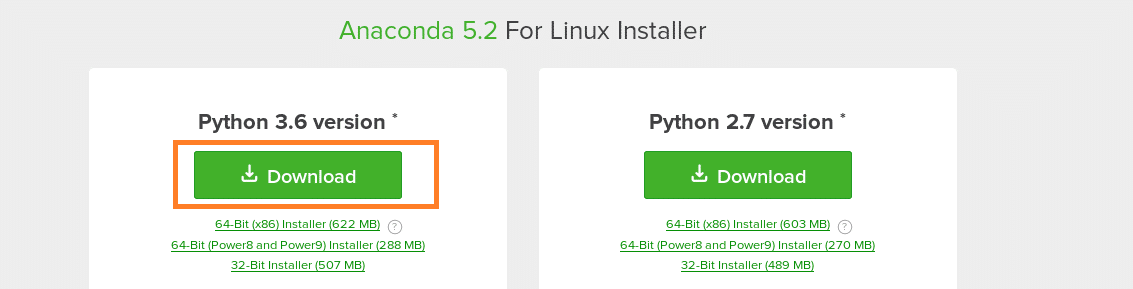
حالا کلیک کنید روی ذخیره فایل و سپس کلیک کنید روی باشه.
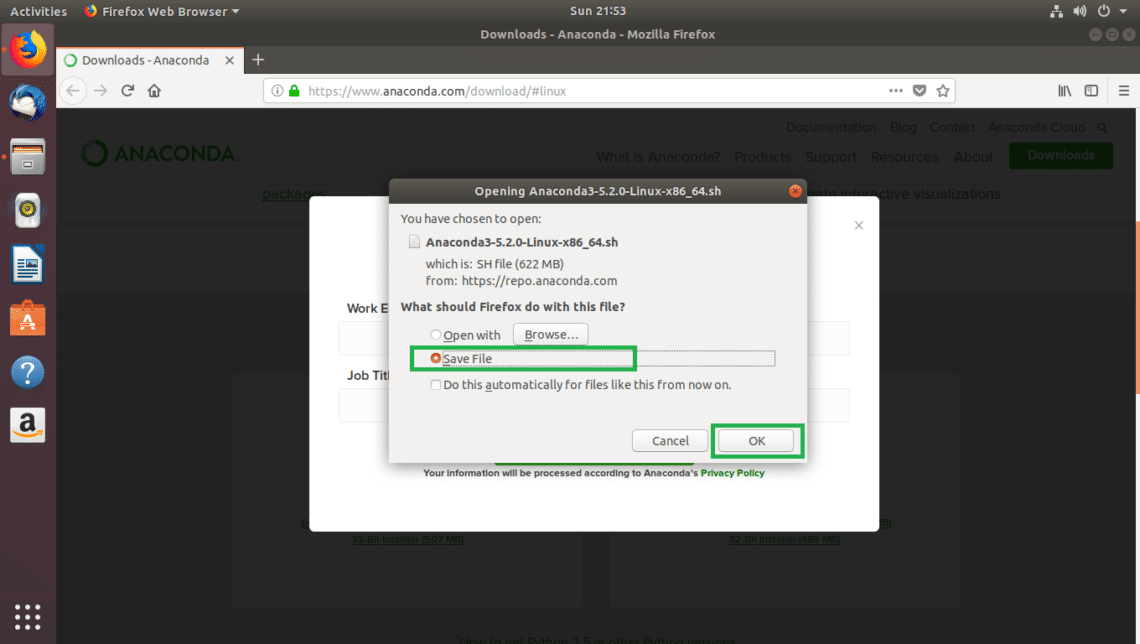
دانلود شما باید شروع شود.
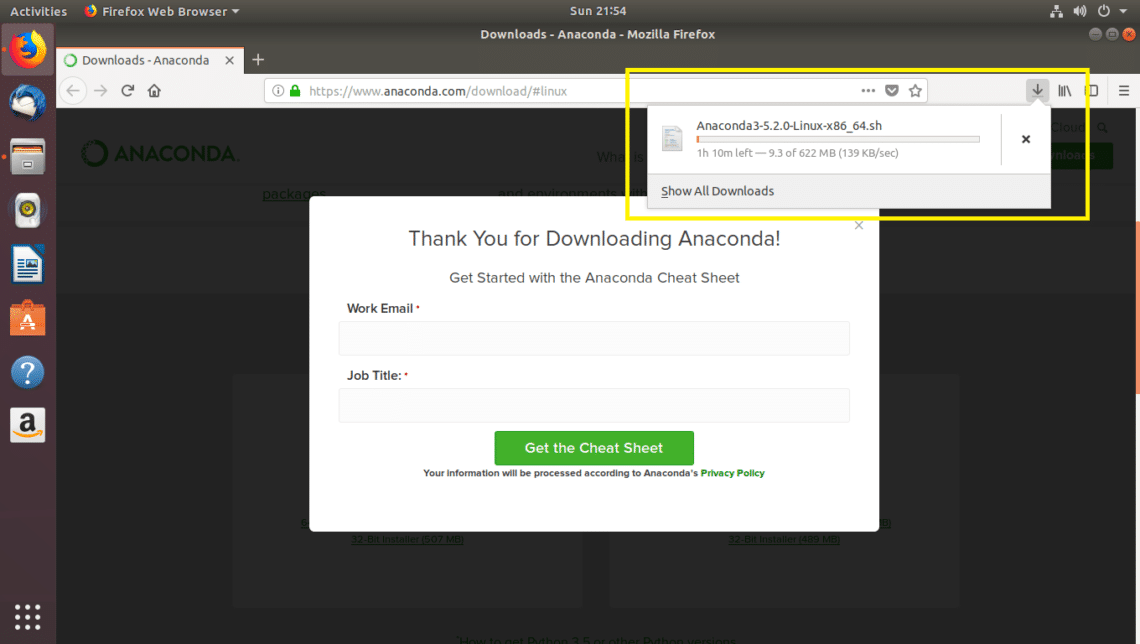
نصب آناکوندا پایتون:
حالا که آناکوندا پایتون دانلود شده است، می توانید آن را نصب کنید روی کامپیوتر اوبونتو 18.04 LTS شما. من قصد دارم در این بخش روش کار را به شما نشان دهم.
ابتدا یک ترمینال را باز کنید و به آن بروید ~/دانلودها/ دایرکتوری در کاربر شما HOME دایرکتوری که دانلود کردید آناکوندا پایتون با دستور زیر:

اگر محتوای آن را فهرست کنید ~/دانلودها/ دایرکتوری، شما باید ببینید آناکوندا پایتون نصب کننده همانطور که در قسمت مشخص شده اسکرین شات زیر مشاهده می کنید.

توجه: به طور پیش فرض، آناکوندا پایتون نصب خواهد شد روی را ~/anaconda3 یا ~/anaconda2 دایرکتوری در کاربر شما HOME دایرکتوری بسته به روی کدام نسخه پایتون آناکوندا پایتون شما در حال تلاش برای نصب هستید اگر با آن مشکلی ندارید، می توانید آن را اجرا کنید آناکوندا پایتون نصب کننده بدون sudo یا امتیازات فوق العاده کاربر. اما اگر می خواهید آن را در جای دیگری نصب کنید مانند /usr/local/anaconda3 یا /usr/local/anaconda2، یا /opt/anaconda3 یا /opt/anaconda2، سپس باید آن را اجرا کنید آناکوندا پایتون نصب کننده با sudo یا امتیازات فوق العاده کاربر و پیکربندی PATH کامپیوتر شما به صورت دستی
حالا برای نصب آناکوندا پایتون، دستور زیر را اجرا کنید:

حالا فشار دهید <ورود>.

حالا دکمه را فشار دهید
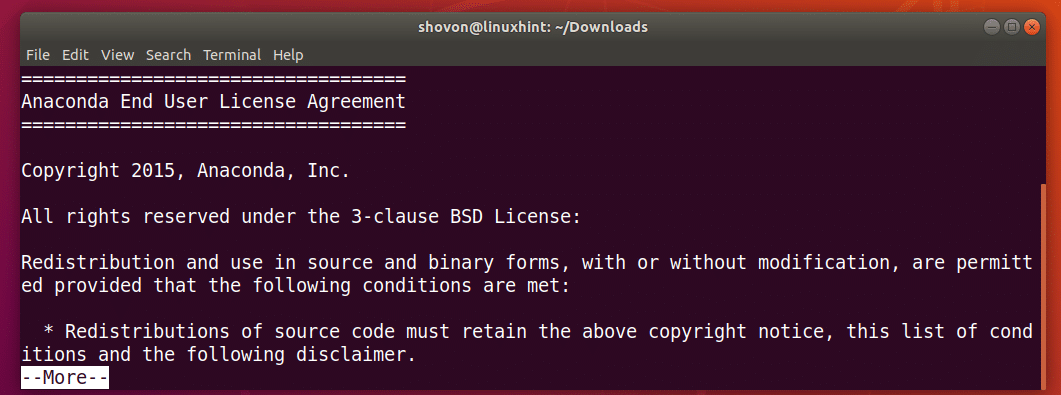
پس از مشاهده اعلان زیر، آن را تایپ کنید بله و سپس فشار دهید <ورود> برای ادامه دادن
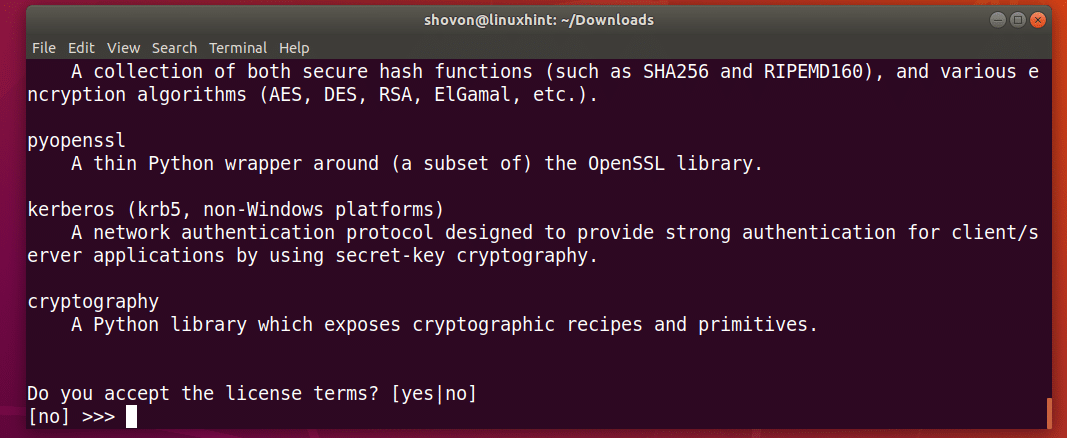
اکنون باید اعلان زیر را مشاهده کنید. در اینجا شما یک مسیر دایرکتوری را در جایی که می خواهید قرار می دهید آناکوندا پایتون نصب شود. به طور پیش فرض، آن است ~/anaconda3 یا ~/anaconda2 دایرکتوری در کاربر شما HOME دایرکتوری اما شما می توانید آن را تغییر دهید. من با پیش فرض می روم. فقط فشار دهید <ورود>.
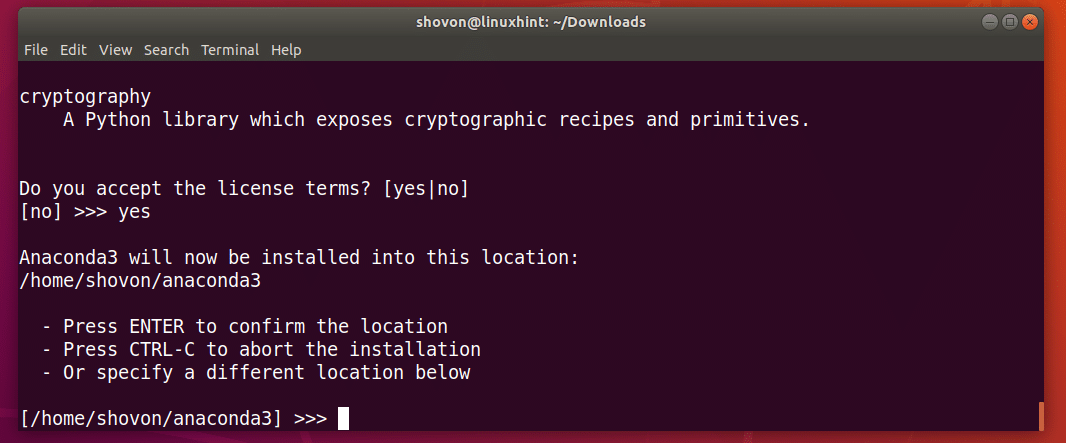
نصب باید شروع شود.
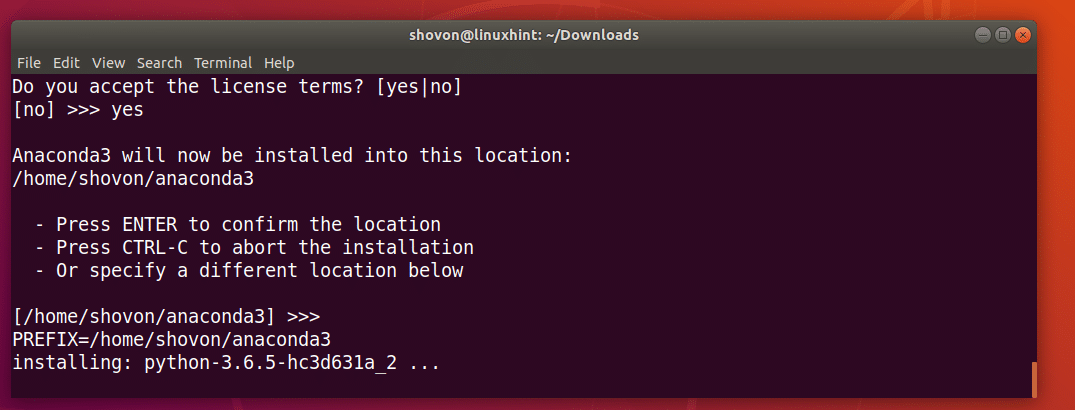
پس از اتمام نصب، نصب کننده باید از شما بپرسد که آیا می خواهید اضافه کنید یا خیر آناکوندا پایتون به PATH اوبونتو 18.04 LTS شما. تایپ کنید بله و فشار دهید <ورود>.
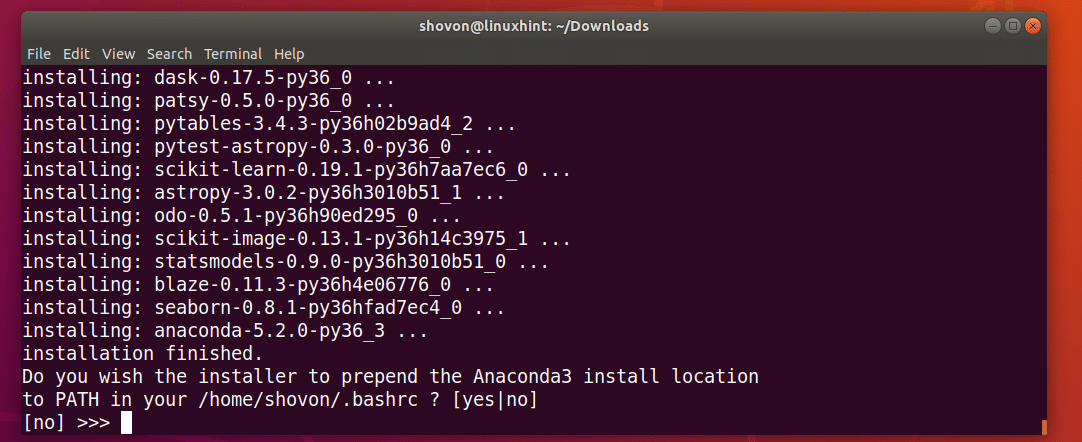
نصب و پیکربندی کامل شده است.
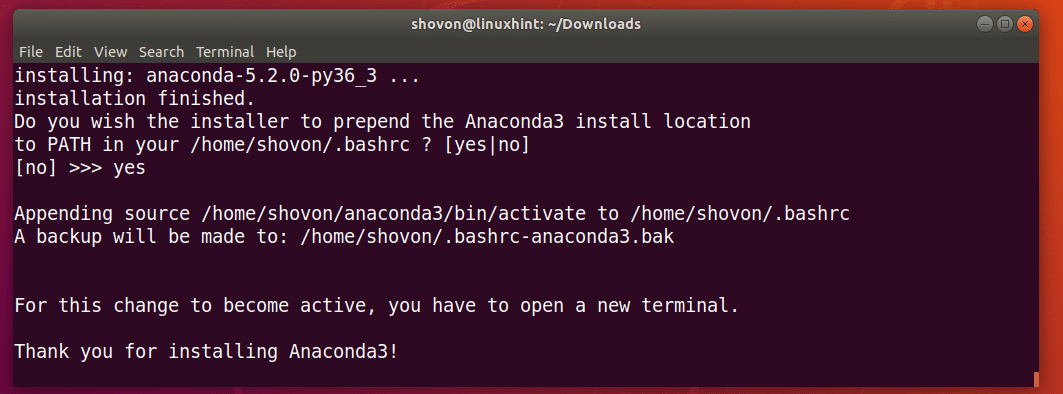
اخیرا مایکروسافت و آناکوندا پیوسته اند. بنابراین آناکوندا پایتون برنامه نصب از شما می پرسد که آیا می خواهید ویرایشگر کد رایگان مایکروسافت را نصب کنید Visual Studio Code. من فقط می گویم نه چون نمیخوام نصب کنم Visual Studio Code.
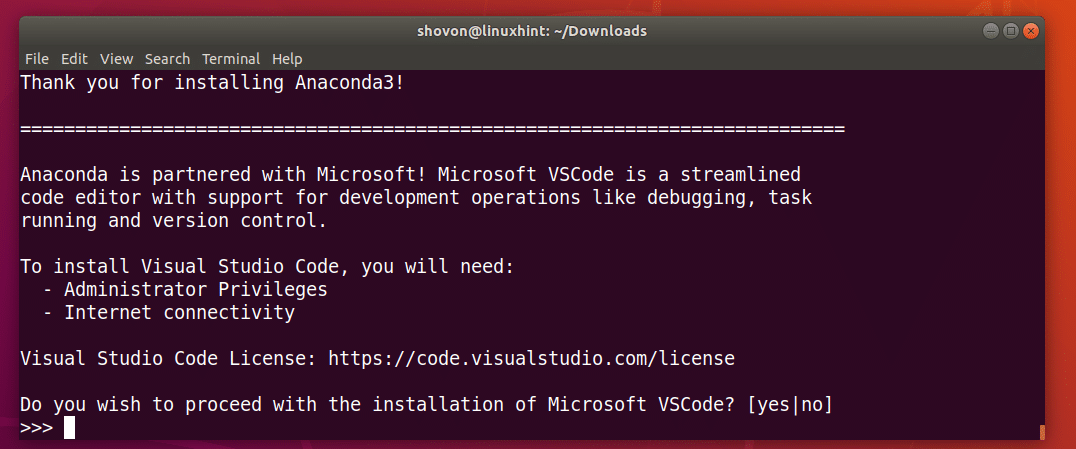
تست آناکوندا پایتون:
حالا که آناکوندا پایتون نصب شده است، می توانید یک جدید باز کنید terminal و دستور زیر را تایپ کنید تا بررسی کنید که آیا آناکوندا پایتون به اضافه می شود PATH از سیستم عامل اوبونتو 18.04 LTS شما.
همانطور که از بخش مشخص شده اسکرین شات زیر می بینید، آناکوندا پایتون است روی را PATH.

برای بررسی اینکه آیا آناکوندا پایتون کار می کند، دستور زیر را اجرا کنید:
همانطور که می بینید، آناکوندا پایتون درست کار می کند

نصب بسته های جدید Anaconda Python:
آناکوندا پایتون همراه با تعداد زیادی بسته از پیش نصب شده است. اما به بسته های دیگری نیاز دارید که می توانید آن را خیلی راحت نصب کنید کاندا فرمان
می توانید لیستی از تمام بسته های موجود را پیدا کنید روی آناکوندا پایتون در https://docs.anaconda.com/anaconda/packages/pkg-docs
کلیک کنید روی شما آناکوندا پایتون نسخه و سیستم عامل از page. من نصب کردم آناکوندا پایتون 64 بیتی برای پایتون 3.6، بنابراین کلیک کردم روی لینک علامت گذاری شده لینوکس 64 بیتی، Py3.6.
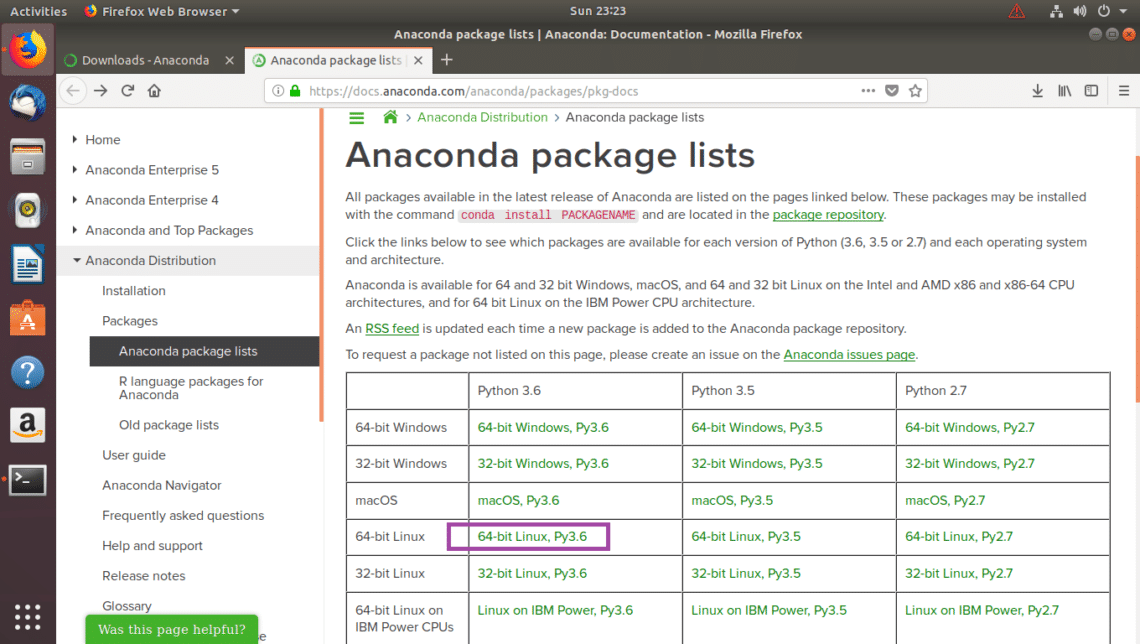
شما باید جدولی را همانطور که در تصویر زیر نشان داده شده است ببینید. جدول شامل 4 ستون است. این نام ستون حاوی نام بسته است. این نسخه ستون دارای نسخه بسته است، خلاصه / مجوز ستون حاوی توضیحات کوتاهی از بسته و در نصب کننده ستون دارای علائمی است که نشان می دهد بسته در آن گنجانده شده است یا خیر آناکوندا پایتون نصب کننده اگر علامت تیک وجود داشته باشد، به این معنی است که بسته قبلاً نصب شده است، بنابراین پس از نصب نیازی به نصب دستی آن ندارید. آناکوندا پایتون.
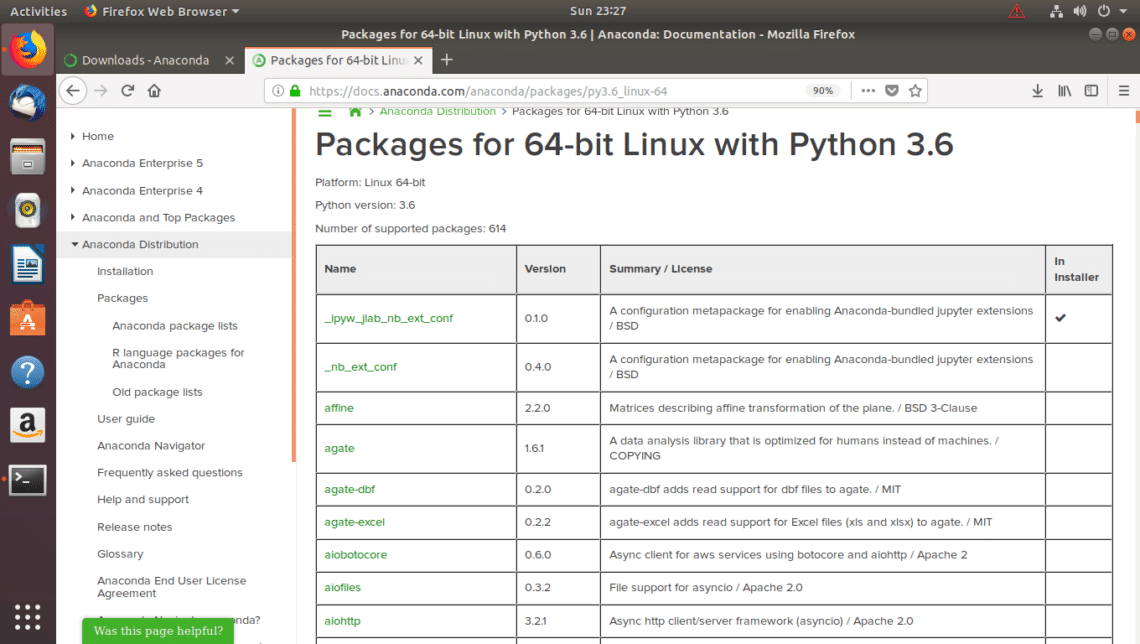
حالا برای نصب یک آناکوندا پایتون بسته، بیایید بگوییم gitpython، دستور زیر را اجرا کنید:

حالا فشار دهید y و سپس فشار دهید <ورود> برای ادامه دادن
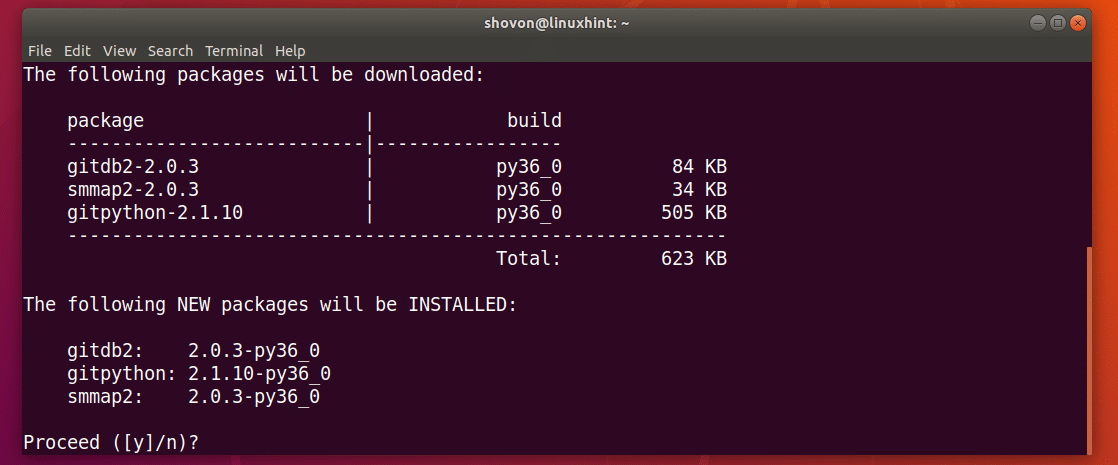
این gitpython بسته باید نصب شود
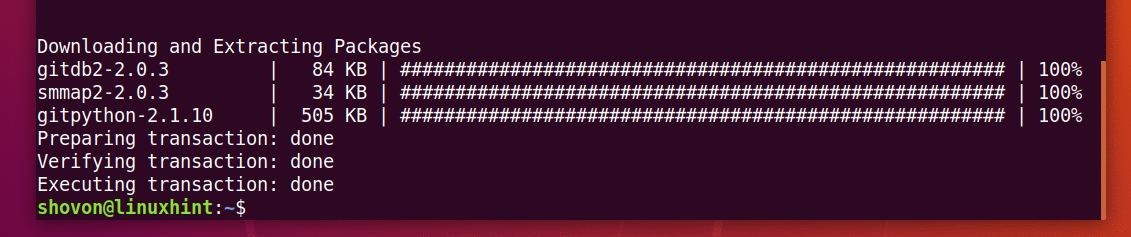
حذف بسته های پایتون آناکوندا:
می توانید تمام موارد نصب شده را لیست کنید آناکوندا پایتون بسته با دستور زیر:
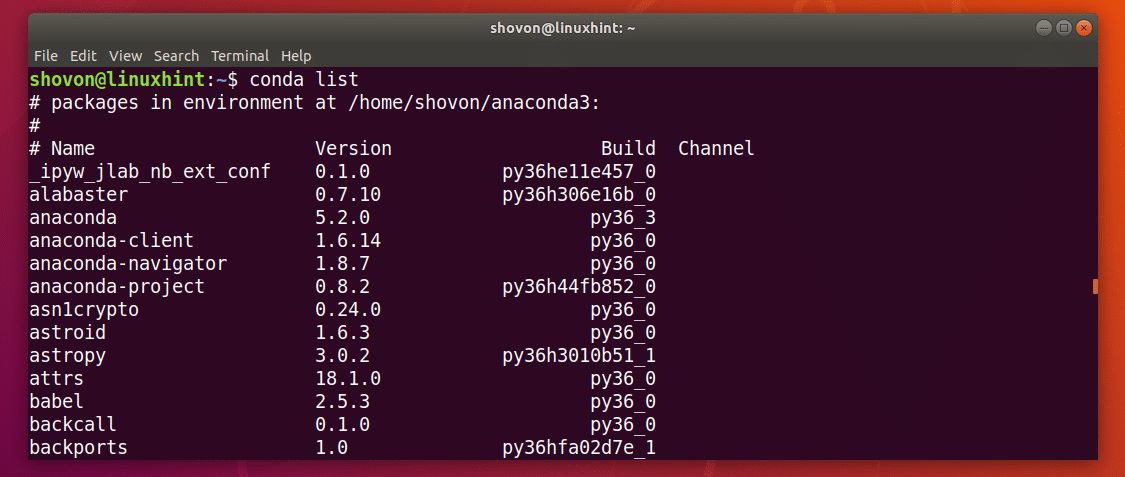
برای حذف یک آناکوندا پایتون بسته، بیایید بگوییم gitpython بسته ای که به تازگی نصب کردم، دستور زیر را اجرا کنید:

را فشار دهید y و سپس فشار دهید <ورود> برای ادامه دادن
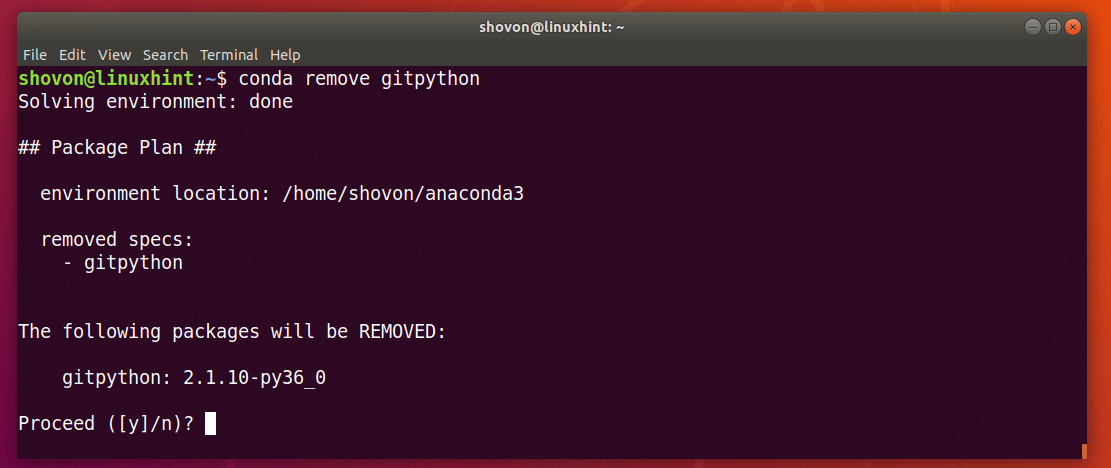
این gitpython بسته باید حذف شود
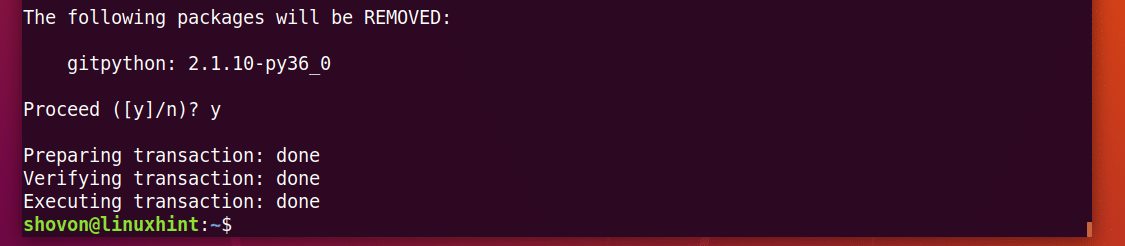
پس اینطوری نصب می کنید آناکوندا پایتون و مدیریت کنید آناکوندا پایتون بسته ها با تشکر از خواندن این مقاله.
لطفا در صورت وجود مشکل در متن یا مفهوم نبودن توضیحات، از طریق دکمه گزارش نوشتار یا درج نظر روی این مطلب ما را از جزییات مشکل مشاهده شده مطلع کنید تا به آن رسیدگی کنیم
زمان انتشار: 1404-01-05 05:48:14



